Cómo evitar que YouTube recomiende videos
YouTube es posiblemente uno de los servicios de transmisión de video más populares del mundo. YouTube ha permitido a los creadores de contenido hacerse un nombre y crear nuevos negocios. En medio(Amidst) de todas las cosas positivas, YouTube ha sido ridiculizado por rastrear la privacidad y las preferencias de los usuarios. Algunas de las funciones dependen de su patrón de uso, y esto puede parecer intrusivo para muchos.
Todo dicho y hecho; YouTube parece estar trabajando duro para hacer que las cosas sean relevantes para los usuarios. En el pasado reciente, han estado trabajando para mejorar el descubrimiento de contenido, y las Recomendaciones de YouTube(YouTube Recommendations) son una parte integral. Si bien las recomendaciones pueden ayudarlo a tropezar con contenido nuevo e interesante, también son intrusivas, por decir lo menos.
Muchas veces me he encontrado con problemas con las recomendaciones de YouTube(YouTube Recommendations) . Las sugerencias suelen ser ridículas y muestran un contenido poco interesante. Además, esto también estropeará la experiencia del usuario. En este artículo, lo ayudaremos a deducir y manejar las recomendaciones de YouTube .
Detener las recomendaciones de YouTube
Discutiremos cuatro métodos mediante los cuales puede desactivar los videos de YouTube sugeridos :
- Restablecer recomendaciones de YouTube
- Eliminar el historial de reproducciones de YouTube
- Eliminar(Remove YouTube Recommendations) completamente las Recomendaciones de YouTube
- Sugerencias para una experiencia de YouTube sin desorden .
1] Restablecer recomendaciones de YouTube
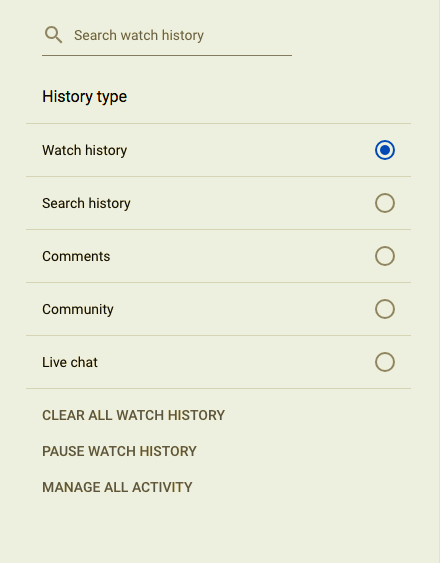
A pesar de tener problemas, las recomendaciones de YouTube tienen sus ventajas. La función me ha ayudado a descubrir contenido nuevo y emocionante en el pasado. Como primer paso, restableceremos las recomendaciones de YouTube y veremos si funciona. Las recomendaciones de YouTube(YouTube Recommendations) funcionan teniendo en cuenta el historial de búsqueda y el historial de reproducción. Entonces, comencemos restableciendo ambos parámetros,
- Eliminar el historial de búsqueda de YouTube
- Haga clic(Click) en el nombre de su cuenta en la barra superior
- Haga clic(Click) en Administrador de videos(Video Manager) ( YouTube Studio Beta )
- Seleccione Borrar(Clear) todo el historial de búsqueda y Pausar(Pause) el historial de búsqueda
Una vez que haya pausado el historial de búsqueda, el algoritmo dejará de basar las sugerencias en la búsqueda. Después de borrar el historial de búsqueda y pausar el historial de búsqueda, notará que YouTube comenzará a sugerir contenido de tendencia. Las nuevas recomendaciones/sugerencias suelen ser acertadas y lo ayudarán con el descubrimiento de contenido. Simplemente puede activar el "historial de búsqueda" para recuperar la función.
Como ya eliminó el historial de reproducción, YouTube no tendrá acceso a su hábito de visualización. En otras palabras, ¡es como abrir una nueva cuenta de YouTube desde cero!
2] Eliminar el historial de reproducción de YouTube
Eliminar el historial de reproducciones de YouTube(YouTube) es bastante sencillo. Todo lo que necesita hacer es ir a la barra lateral y hacer clic en Ver historial(Watch History) . Por último, debe hacer clic en Borrar todo el historial de visualización.
3] Eliminar completamente las recomendaciones de YouTube(Remove YouTube Recommendations)
En la sección anterior, explicamos cómo puede ajustar las recomendaciones de YouTube para cumplir su propósito. Prefiero deshacerme de las recomendaciones de (Recommendations)YouTube en favor de más espacio en la pantalla.

La mejor manera de eliminar las recomendaciones de YouTube sería usar una extensión del navegador Chrome llamada (Chrome)Opciones de YouTube(YouTube Options)(YouTube Options) . Esta herramienta es muy útil y te ayuda a ocultar cualquier cosa, desde el encabezado, el título, la descripción, las sugerencias de video, el pie de página y muchas otras cosas. Además, también sugeriría borrar el caché y los archivos temporales de vez en cuando.
4] Consejos para YouTube sin desorden
Hay muchas formas de mejorar la experiencia de visualización en YouTube . Siempre puedes borrar tu historial o ver cosas usando el modo de incógnito. Como se explicó anteriormente, una de las mejores opciones sería usar extensiones que lo ayuden a ocultar las cosas que no desea ver. El modo Cine de YouTube(YouTube Cinema) es otra forma de mejorar su experiencia visual.
¿Alguna otra idea?(Any other ideas?)
SUGERENCIA(TIP) : estas extensiones de navegador ayudarán a mejorar la transmisión y la experiencia de YouTube(browser extensions will help improve YouTube Streaming & Experience) .
Related posts
Cómo fusionar múltiples listas de reproducción en Spotify and YouTube Music
Cómo usar el YouTube Analytics para verificar el rendimiento del canal
Best YouTube alternativas para los creadores
Cómo transferir las suscripciones de YouTube de una cuenta a otra
Cómo descubrir nuevos canales de YouTube
Cómo eliminar YouTube Search History en PC
Cómo Customized Banner Image and Watermark EN YouTube
Cómo bloquear un Video o A Channel en YouTube Kids
Best YouTube Extensiones para Google Chrome para mejorar la experiencia
Cómo descargar gratis Music de YouTube Audio Library
Cómo cambiar YouTube Channel URL
Cómo aumentar YouTube Volume utilizando el DOM console
Stop Chrome and Firefox de drenar su batería portátil
Video está restringido, Comprobar el administrador Google workshop
Cómo crear o Edit subtítulos en YouTube
Audio Renderer Error: Fix 'Por favor, reinicie su computadora' YouTube
Mejor en 4 YouTube apps en el Microsoft Store para Windows 10
Cómo eliminar un YouTube video de su canal desde Mobile or PC
Cómo cambiar su foto YouTube profile la forma fácil
Cómo descargar YouTube Thumbnail Imágenes de la manera fácil
